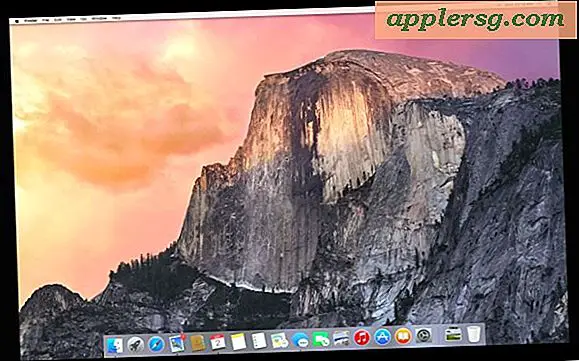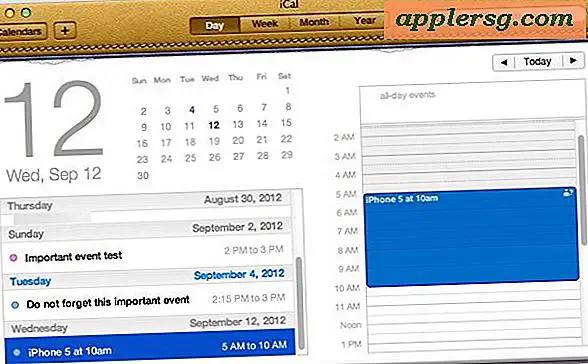Aktivér skærmzoom i Mac OS X

Skærmzoom er en nyttig funktion i Mac OS X, der zoomer ind i skærmen, hvor markøren er placeret, hvilket gør det nemmere at se dele af skærmen, undersøge pixler, læse små skrifttyper og udføre andre funktioner med større visuel klarhed. Zoomfunktionen blev som standard aktiveret i nogle tidligere versioner af Mac OS X, når kontrolnøglen blev holdt nede, men i moderne versioner af Mac OS X er skærmzoomfunktionen som standard blevet slukket, og er nu et element i tilgængelighed indstillinger.
Skærmzoom-funktionen er en tilgængelighed, der har til formål at gøre det nemmere at læse visse skærmelementer. Tilgængelighed kaldes undertiden Universal Access, afhængigt af versionen af Mac OS X på computeren. Vi viser dig, hvordan du aktiverer indstillingen Screen Zoom på enhver Mac med enhver version af OS X System Software.
Sådan aktiveres skærmzoom i Mac OS X (El Capitan, Yosemite, Mavericks)
- Åbn 'Systemindstillinger' fra Apple-menuen
- Klik på "Tilgængelighed" og klik derefter på "Zoom" sektionen
- Markér afkrydsningsfelterne ved siden af Zoom for typen og tilstande af skærmzoom, du gerne vil aktivere
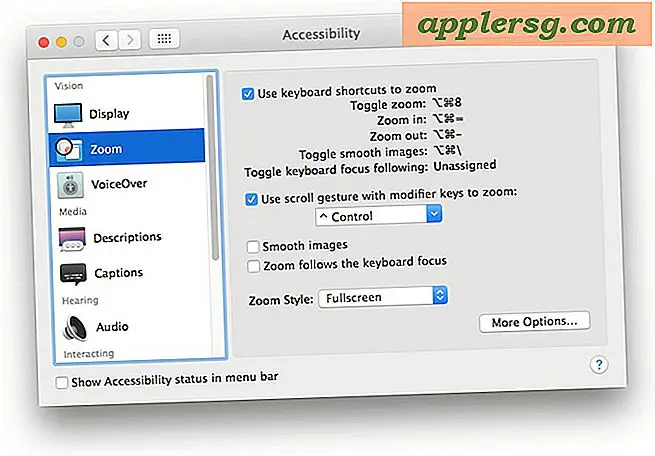
Ældre versioner af Mac OS-systemsoftware understøtter også skærmzoomfunktioner. Sådan gør du det i Lion and Mountain Lion:
Aktivering af skærmzoom i Mac OS X (Lion, Mountain Lion)
- Åbn Systemindstillinger fra Apple-menuen
- Klik på "Universal Access" og klik derefter på fanen "Seing"
- Markér boksen under "Zoom" til "ON"

Nu med Screen Zoom tændt, kan du få adgang til funktionen med enten trackpad, mus eller tastatur:
Zoom med trackpad eller mus
Til trackpads opnås rulning med to fingre, der bevæger sig op eller ned, med en mus er det bare rullehjulet i begge retninger, med begge skal du holde kontroltasten nede for at få adgang.
- Control + Scroll Up for at zoome ind
- Kontrol + Rul ned for at zoome ud
Zoom skærm med tastaturgenveje
Ny til Screen Zoom i moderne versioner af OS X er valgfrie tastaturgenveje til at zoome ind og ud:
- Kommando + Option + = for at zoome ind
- Kommando + Option + - for at zoome ud
Ligesom andre versioner af Mac OS X kan du stadig skifte anti-aliasing til og fra i Zoom-funktionen ved at trykke på Command + Option + /.
Husk, at skærmzoom er aktiveret som standard i tidligere versioner af Mac OS X, skal du bare holde styreknappen nede og zoome med musehjulet eller styrefladen, ligesom det virker i moderne versioner af Mac OS, når det er blevet aktiveret.